El QuickTime de OS X no es el alabado reproductor de vídeo VLC pero es capaz de realizar más acciones de las que muchos le atribuyen. Aunque no agrade a muchos y no sea compatible con los formatos de vídeo no estándar como MKV (una gran tarjeta roja para los usuarios que suelen manejar varios formatos de vídeo digital), puede ir más allá que reproducir vídeos y películas.
Opciones útiles de QuickTime [/size] Además de tener un diseño pulido y agradable y de leer los formatos de vídeo estándar, dispone de ciertas características adicionales que no todo el mundo conoce y que pueden ser útiles mientras se visualiza un vídeo o se ve una película en el Mac.
Exportar a formatos móviles QuickTime Player ha incorporado la opción de exportar los vídeos a formatos móviles para adaptarlos al resto de dispositivos de Apple. Esta es una excelente manera de ver películas o programas de televisión en la tableta sin obstruir el almacenamiento del dispositivo con archivos inútilmente grandes.
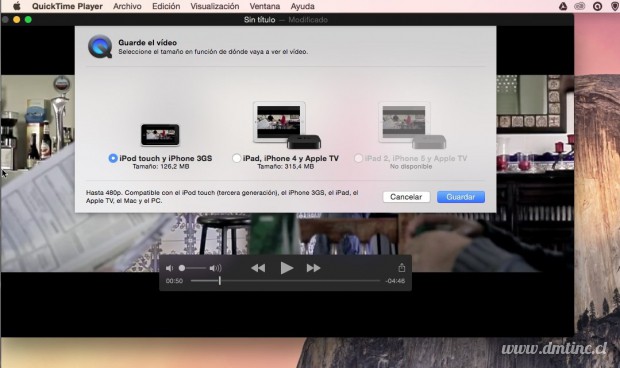 Avanzar o retroceder en el vídeo con dos dedos
Avanzar o retroceder en el vídeo con dos dedos Uno de los gestos más útiles de QuickTime permite al usuario avanzar o retroceder en el vídeo directamente desde el trackpad. Sólo hay que mover dos dedos hacia la izquierda o la derecha para avanzar o retroceder, incluso si el vídeo está parado. Con este movimiento el usuario ya no tendrá que ir a tientas sobre la barra de progreso o estudiarse cada atajos de teclado.
Modificar idioma o subtítulos Si el archivo que se está reproduciendo incluye idiomas o subtítulos adicionales, desde el menú Visualización el usuario podrá elegir el que prefiera con un simple clic. Los amantes de las versiones originales podrán disfrutar de las voces reales de los actores sin perder información y los defensores del buen doblaje tampoco tendrán queja alguna.
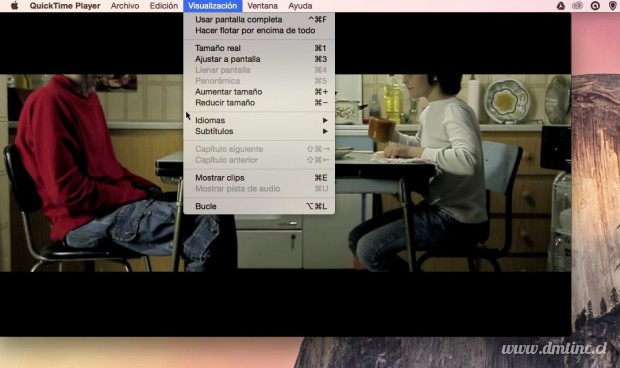
Crear grabaciones Desde el menú Archivo, se pueden observar tres opciones diferentes de grabación. El usuario va a poder grabar parte del vídeo o del audio para guardar los fragmentos que más le interesen de una película o samplear, por ejemplo. Además, puede hacer grabaciones de la pantalla, la opción conocida como screencast. Este método de grabación permite enseñar a alguien qué pasos seguir para realizar una acción en el ordenador o cómo arreglar un problema de forma mucho más sencilla que por teléfono.
 Mostrar la pista de audio
Mostrar la pista de audio En el menú Visualización, QuickTime permite mostrar la pista de audio del vídeo. Se trata de una opción útil para delimitar las pistas de audio que se quieran grabar de una forma más precisa y trabajar posteriormente sobre ellas en software específico de audio o incluso para la creación y sincronización de subtítulos en los diferentes archivos.
You are not allowed to view links.
Register or
LoginMostrar Clips La opción Mostrar Clips del menú Visualización puede evitar algún dolor de cabeza al intentar buscar un fragmento específico de un vídeo. Mediante los frames que aparecen en la barra de progreso de la película, el usuario puede encontrar en qué punto se quedó, saltarse la escena que no le interese y pasar las secciones moviendo dos dedos hacia adelante o hacia atrás.
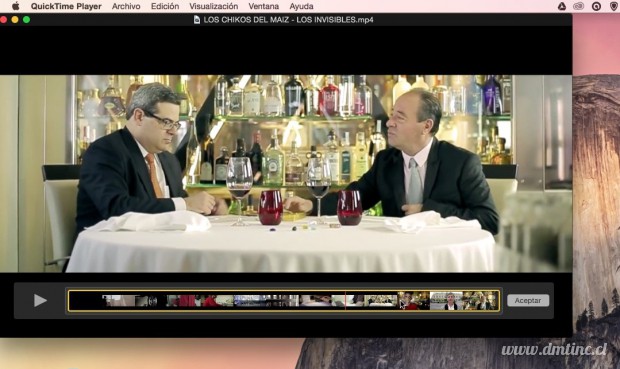 Rotar y voltear los vídeos
Rotar y voltear los vídeos Puede parecer tonta, pero la opción rotar y voltear del menú Edición puede ser útil para todos los usuarios despistados como yo capaces de grabar con su teléfono en el sentido equivocado consiguiendo como resultado un vídeo que no sirve de nada.
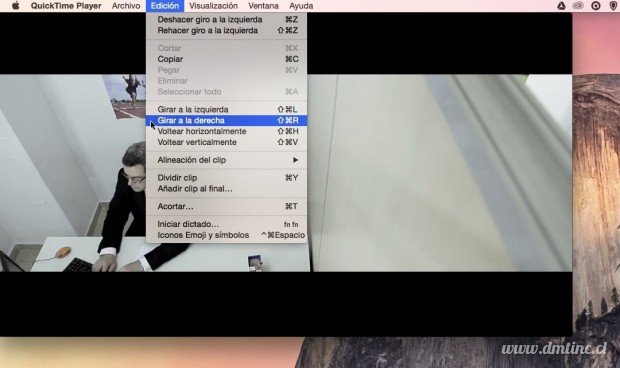
Aunque claramente no alcanza el nivel de otros reproductores de vídeo, QuickTime Player se ha convertido en un programa más que suficiente para los usuarios tipo, los que no utilizamos este tipo de programa para mucho más que darle al Play a la película que queremos ver.
Fuente: Lauriane Guilloux / malavida.com